
有许多网站都有音频,您可能希望从网络浏览器流式传输到 Sonos 或 Homepod,或任何其他兼容 AirPlay 的扬声器系统。例如,您可能正在访问播客或音乐的网站,您想将其流式传输到房间或房屋中的其他扬声器。
这很容易,但如果您正在寻找一种直接从 Chrome、Edge、Brave 或任何基于 Chromium 的网络浏览器播放 AirPlay 音乐的方法,您可能一目了然地不知道它是如何工作的。不用担心,我们将向您展示将音频流从 Mac 上运行的基于 Chrome 的网络浏览器 AirPlay 播放到 AirPlay 扬声器(如 Sonos 或 HomePod)是多么容易。
在这里的示例中,我们将从 Chrome、Edge、Brave 或 Mac 上的任何 Chromium 网络浏览器中的 Poolsuite FM Soundcloud 页面(与 Mac 和 iPhone 上有趣的超级复古音乐应用程序相同的 Poolsuite)流式传输到兼容 AirPlay 的扬声器,无论是 Sonos 还是 HomePod,甚至两者同时。
如何从Mac上的Chrome / Edge到Sonos或HomePod
-
- 导航到任何包含您想要将音乐AirPlay到Sonos或HomePod的网页(在此示例中,我们使用的是 https://soundcloud.com/poolsuite)
- 开始播放要流式传输到“隔空播放”扬声器的音乐、播客或音频流
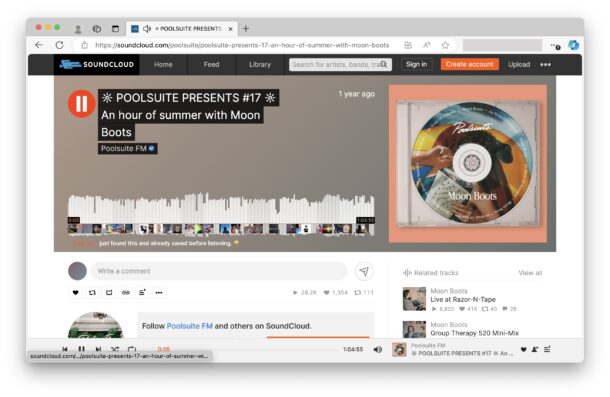
-
- 现在从菜单栏中下拉Mac上的控制中心,然后单击声音切换以访问AirPlay扬声器
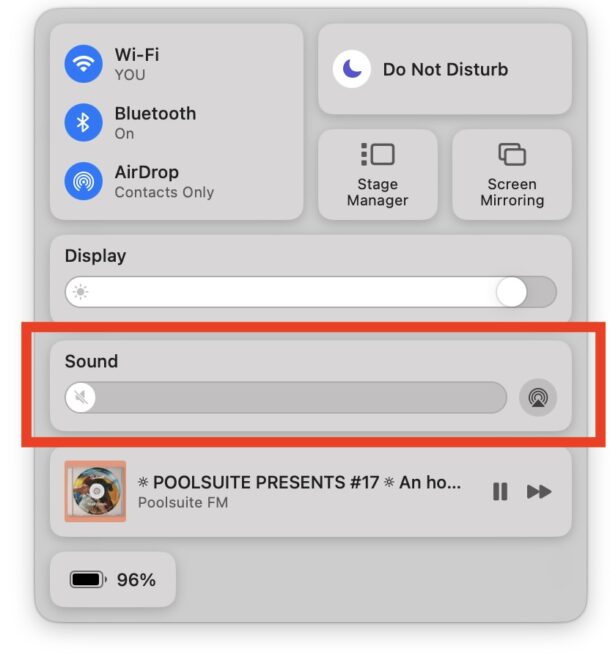
-
- 选择要将音频流式传输到的 AirPlay 扬声器、Sonos 或 HomePod
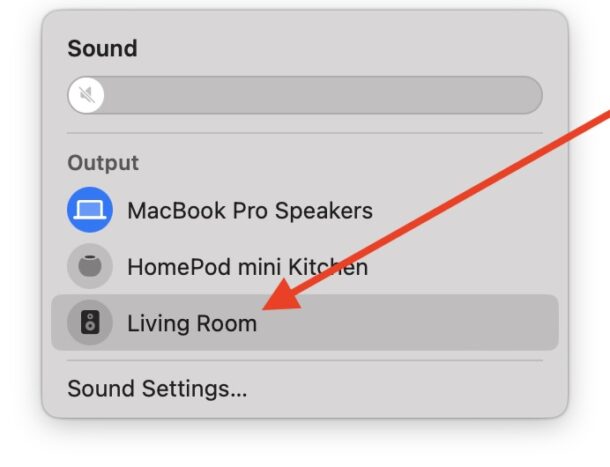
- 片刻之后,音频流将开始从浏览器播放到 AirPlay 扬声器
如果您同时拥有 Sonos 和 HomePod,则可以通过同时选择两者来流式传输到两者。同样的技巧也适用于多个 HomePods 或多个任何类型的 AirPlay 扬声器。
拥有兼容AirPlay的扬声器不仅对于流媒体音乐和播客非常有用,而且因为您可以将Sonos用作Mac的扬声器,也可以使用立体声配对的HomePods来做到这一点。
正文完